 Παρόλο που οι κάρτες CF δεν είναι σχεδόν τόσο δημοφιλείς όσο άλλοι τύποι καρτών flash μνήμης, πολλοί χρήστες αναζητούν με αγωνία να μάθουν πώς να εκτελέσουν ανάκτηση δεδομένων από κάρτες CF και να πάρουν πίσω τις χαμένες τους φωτογραφίες, βίντεο, έγγραφα και άλλα αρχεία. Σε αυτό το άρθρο, περιγράφουμε πώς να ανακτήσετε αρχεία από κάρτα CF σε Mac και Windows και απαντάμε σε αρκετές συχνές ερωτήσεις για να σας βοηθήσουμε να πάρετε τα καλύτερα δυνατά αποτελέσματα ανάκτησης.
Παρόλο που οι κάρτες CF δεν είναι σχεδόν τόσο δημοφιλείς όσο άλλοι τύποι καρτών flash μνήμης, πολλοί χρήστες αναζητούν με αγωνία να μάθουν πώς να εκτελέσουν ανάκτηση δεδομένων από κάρτες CF και να πάρουν πίσω τις χαμένες τους φωτογραφίες, βίντεο, έγγραφα και άλλα αρχεία. Σε αυτό το άρθρο, περιγράφουμε πώς να ανακτήσετε αρχεία από κάρτα CF σε Mac και Windows και απαντάμε σε αρκετές συχνές ερωτήσεις για να σας βοηθήσουμε να πάρετε τα καλύτερα δυνατά αποτελέσματα ανάκτησης.
Πίνακας Περιεχομένων
Είναι Δυνατή η Ανάκτηση Διαγραμμένων Δεδομένων από μια Κάρτα CF;
Ναι, ακόμα και αν έχετε μορφοποιήσει την κάρτα CF ή διαγράψετε το περιεχόμενό της, είναι δυνατόν να ανακτήσετε τα διαγραμμένα δεδομένα από την κάρτα CF. Στην πραγματικότητα, η διαδικασία ανάκτησης παραμένει σε μεγάλο βαθμό η ίδια ανεξάρτητα από το πώς χάθηκαν τα δεδομένα.
Ωστόσο, η ανάκτηση γίνεται αδύνατη μόλις τα αρχικά δεδομένα αντικατασταθούν από νέα δεδομένα. Εάν συμβεί αυτό, το αποτέλεσμα παραμένει το ίδιο, ανεξάρτητα αν χρησιμοποιήσετε δωρεάν λογισμικό ανάκτησης καρτών CF ή επιλέξετε μια επί πληρωμή έκδοση.
Για να διασφαλίσετε τις καλύτερες πιθανότητες ανάκτησης, απόφυγετε τη χρήση της CF κάρτας μόλις συνειδητοποιήσετε ότι λείπουν δεδομένα και ξεκινήστε άμεσα τη διαδικασία ανάκτησης.
Πώς να Ανακτήσετε Διαγραμμένα Αρχεία από CF Κάρτα
Η απώλεια αρχείων από μια κάρτα CF μπορεί να είναι αγχωτική, αλλά πριν τα θεωρήσετε χαμένα για πάντα, γνωρίζετε ότι υπάρχει μεγάλη πιθανότητα ανάκτησής τους. Ακολουθώντας αυτό το βήμα-προς-βήμα εγχειρίδιο, θα μπορέσετε να ανακτήσετε τα χαμένα σας αρχεία χρησιμοποιώντας το Disk Drill.
Ως το καλύτερο λογισμικό ανάκτησης καρτών CompactFlash, το Disk Drill είναι αναγνωρισμένο για τον ασύγκριτο συνδυασμό του ισχυρών αλγορίθμων ανάκτησης δεδομένων και ενός εξαιρετικά φιλικού προς τον χρήστη περιβάλλοντος. Αυτός ο συνδυασμός εξασφαλίζει ότι τόσο οι αρχάριοι όσο και οι προχωρημένοι χρήστες μπορούν να πλοηγηθούν στις δυνατότητές του με ευκολία.
Ανεξάρτητα από το σήμα, το μέγεθος, ή την ταχύτητα της κάρτας CF σας, το Disk Drill είναι εξοπλισμένο για να τις χειρίζεται όλες. Υποστηρίζει εκατοντάδες μορφές αρχείων, επιτρέποντας σας να ανακτήσετε σχεδόν οποιαδήποτε δεδομένα μπορεί να έχετε χάσει. Επιπλέον, διαθέτει μια δωρεάν λειτουργία αντιγραφής ανά byte (μεταξύ άλλων) που μπορείτε να χρησιμοποιήσετε για να δημιουργήσετε μια πλήρη αντιγραφή της κάρτας CF σας πριν ανακτήσετε τα δεδομένα σας.
Ας εμβαθύνουμε περαιτέρω και εξερευνήσουμε ένα πρακτικό παράδειγμα του πώς γίνεται η ανάκτηση καρτών CF χρησιμοποιώντας το Disk Drill:
Βήμα 1. Κατεβάστε και εγκαταστήστε το Disk Drill

Ξεκινήστε κατεβάζοντας το Disk Drill από την επίσημη ιστοσελίδα του. Αν και εδώ καταδεικνύουμε τη χρήση της έκδοσης για Windows, σημειώστε ότι το Disk Drill είναι εξίσου αποδοτικό στο Mac. Βεβαιωθείτε ότι έχετε δικαιώματα διαχειριστή, καθώς είναι απαραίτητα για την ολοκλήρωση της εγκατάστασης και την εκκίνηση του λογισμικού.
Βήμα 2. Συνδέστε την κάρτα CF σας και εκκινήστε το Disk Drill
![]()
Μετά την εγκατάσταση του Disk Drill, εισάγετε την κάρτα CF στον υπολογιστή χρησιμοποιώντας έναν κατάλληλο αναγνώστη καρτών. Περιμένετε ο υπολογιστής σας να αναγνωρίσει την κάρτα CF. Μόλις αναγνωριστεί, εκκινήστε το Disk Drill. Το λογισμικό θα χρειαστεί λίγα λεπτά για να καταρτίσει μια λίστα με όλες τις διαθέσιμες συσκευές αποθήκευσης.
Βήμα 3. Σαρώστε την κάρτα CF και προεπισκοπήστε τα αποτελέσματα
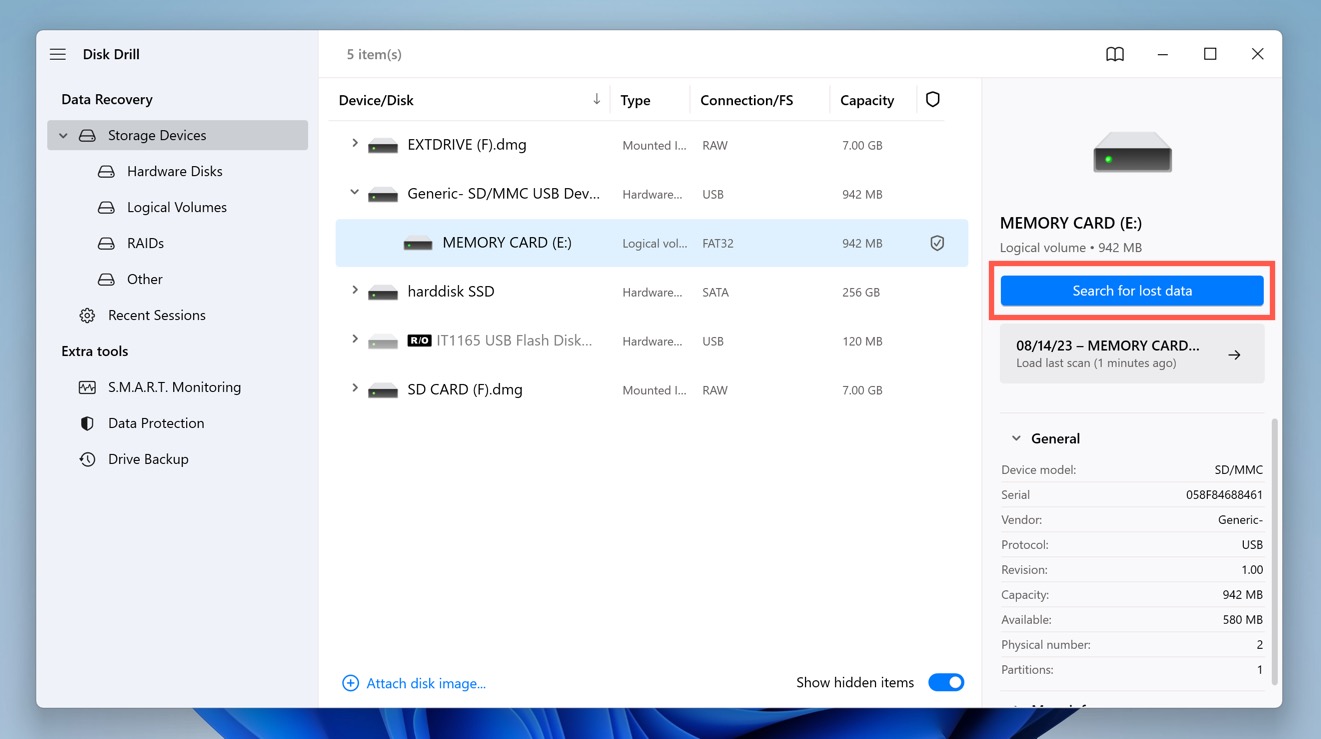
Επιλέξτε την κάρτα CF σας και κάντε κλικ στο κουμπί Αναζήτηση για χαμένα δεδομένα. Η σάρωση μπορεί να διαρκέσει κάποιο χρόνο, ανάλογα με το μέγεθος και την ταχύτητα της κάρτας CF. Ωστόσο, το Disk Drill παρέχει την δυνατότητα προεπισκόπησης των αποτελεσμάτων ανάκτησης ακόμα και πριν από την ολοκλήρωση της σάρωσης.
Βήμα 4. Επιλέξτε Αρχεία για Ανάκτηση
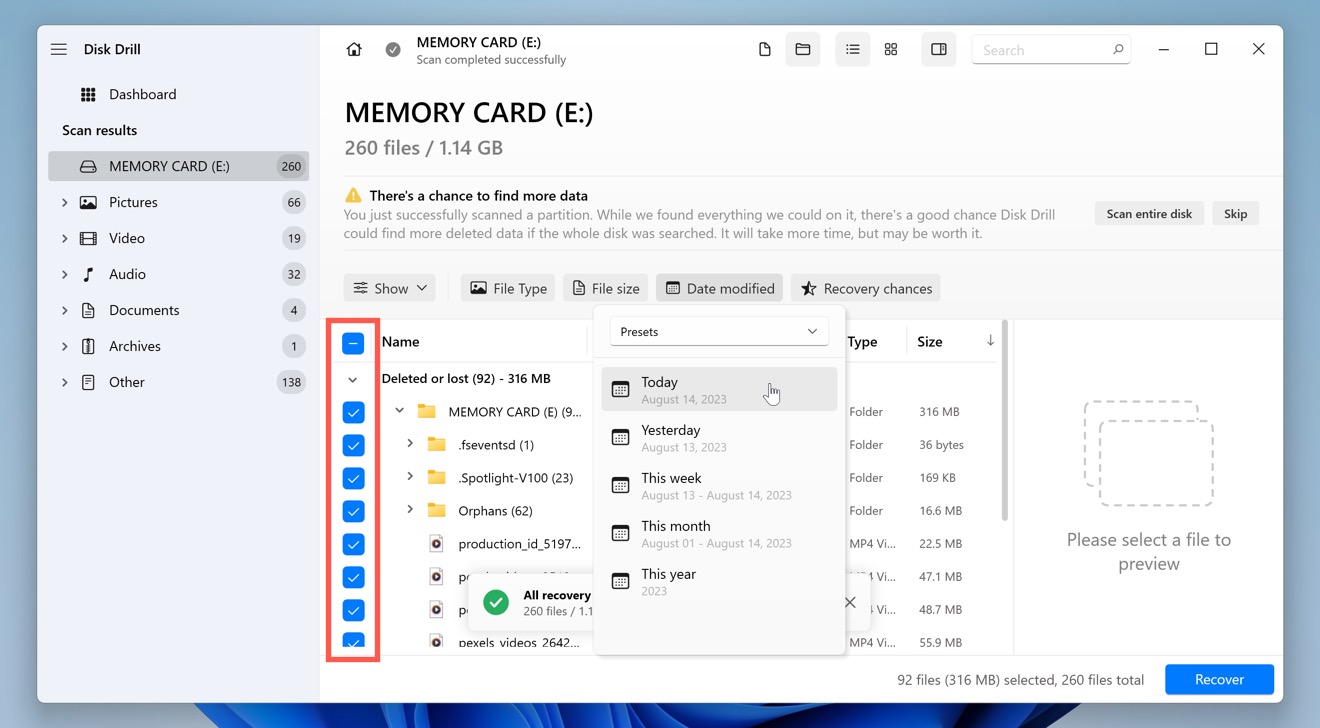
Επιλέξτε τα αρχεία που θέλετε να ανακτήσετε. Το Disk Drill κάνει αυτό εύκολο με τη λειτουργία προεπισκόπησης, η οποία σας επιτρέπει να δείτε προεπισκοπήσεις εικόνων, βίντεο, εγγράφων και άλλων αρχείων πριν τα ανακτήσετε πρακτικά. Μπορείτε επίσης να ενεργοποιήσετε πολλά διαφορετικά φίλτρα για να επικεντρωθείτε, για παράδειγμα, μόνο σε συγκεκριμένες μορφές αρχείων, μεγέθη αρχείων ή ημερομηνίες.
Βήμα 5. Ανάκτηση Επιλεγμένων Αρχείων σε Ασφαλή Προορισμό
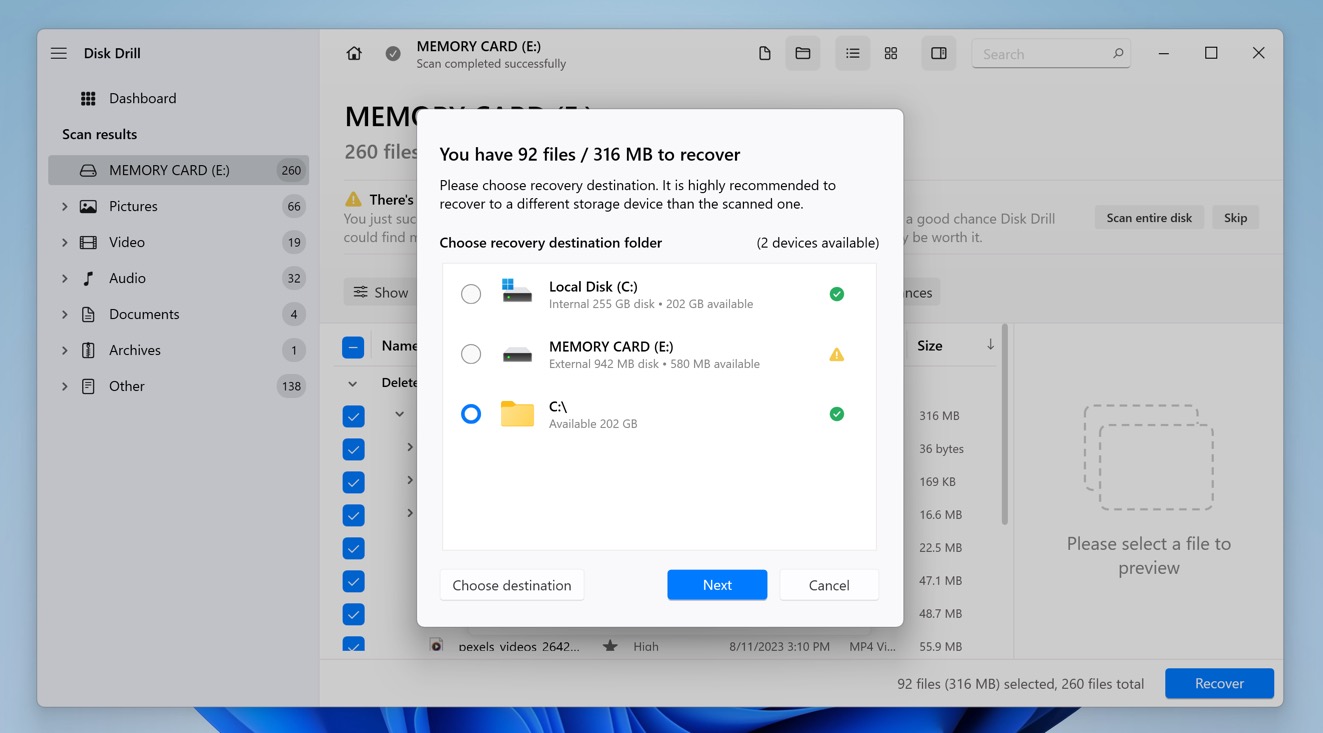
Αφού επιλέξετε τα αρχεία που θέλετε να ανακτήσετε, κάντε κλικ στο κουμπί Ανάκτηση που βρίσκεται στην κάτω δεξιά πλευρά του περιβάλλοντος εργασίας του Disk Drill. Ένα παράθυρο διαλόγου θα σας ζητήσει να επιλέξετε έναν προορισμό για τα ανακτημένα αρχεία. Είναι σημαντικό να επιλέξετε μια τοποθεσία διαφορετική από την κάρτα CF για να αποτρέψετε την πιθανή αντικατάσταση δεδομένων. Σε ιδανική περίπτωση, επιλέξτε μια τοποθεσία στον εσωτερικό σκληρό δίσκο του υπολογιστή σας ή σε μια εξωτερική συσκευή αποθήκευσης.
Τι να κάνετε αν η κάρτα CF είναι κατεστραμμένη;
Οι κάρτες CF μπορούν να καταστούν ελαττωματικές για διάφορους διαφορετικούς λόγους, από ακατάλληλη χρήση μέχρι σφάλματα λογισμικού. Προτού μπορέσεις να εκτελέσεις ανάκτηση μιας κατεστραμμένης κάρτας CF, θα πρέπει να διορθώσεις το υποκείμενο πρόβλημα χρησιμοποιώντας μία από τις μεθόδους που περιγράφονται παρακάτω.
Διόρθωση 1:Σάρωση της κάρτας CF χρησιμοποιώντας το CHKDSK (Windows)
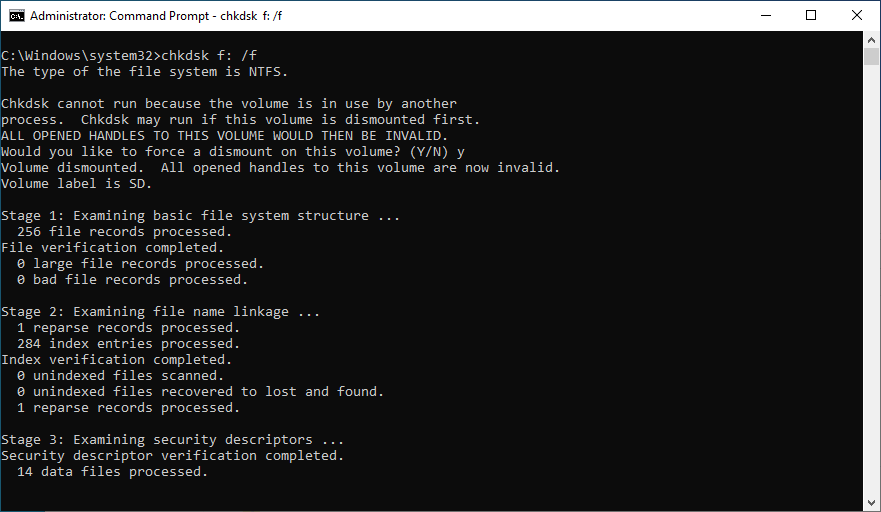
Το CHKDSK είναι ένα βολικό εργαλείο γραμμής εντολών το οποίο περιλαμβάνεται στο λειτουργικό σύστημα Windows. Ο σκοπός αυτού του εργαλείου είναι να επαληθεύσει την ακεραιότητα του συστήματος αρχείων και να διορθώσει διάφορα λογικά σφάλματα στο σύστημα αρχείων, που σημαίνει πως μπορείτε να το χρησιμοποιήσετε για να ανακτήσετε μια κατεστραμμένη κάρτα CF.
Για να επιδιορθώσετε μια κατεστραμμένη κάρτα CF χρησιμοποιώντας την εντολή CHKDSK:
- Πληκτρολογήστε «cmd» στο πλαίσιο αναζήτησης της γραμμής εργασιών και επιλέξτε Εκτέλεση ως διαχειριστής.
- Εισαγάγετε την εντολή
chkdsk X: /f(βεβαιωθείτε ότι αντικαθιστάτε το X με το γράμμα που έχει αντιστοιχηθεί στην κάρτα CF που θέλετε να επιδιορθώσετε) και πατήστε Enter. - Περιμένετε να ολοκληρωθεί το CHKDSK. Η διαδικασία μπορεί να διαρκέσει αρκετές ώρες, ανάλογα με το μέγεθος της κάρτας CF σας.
Η παράμετρος /f λέει στο CHKDSK να διορθώσει όλα τα σφάλματα της κάρτας μνήμης.
Διόρθωση 2:Επισκευάστε την CF κάρτα χρησιμοποιώντας το First Aid (Mac)
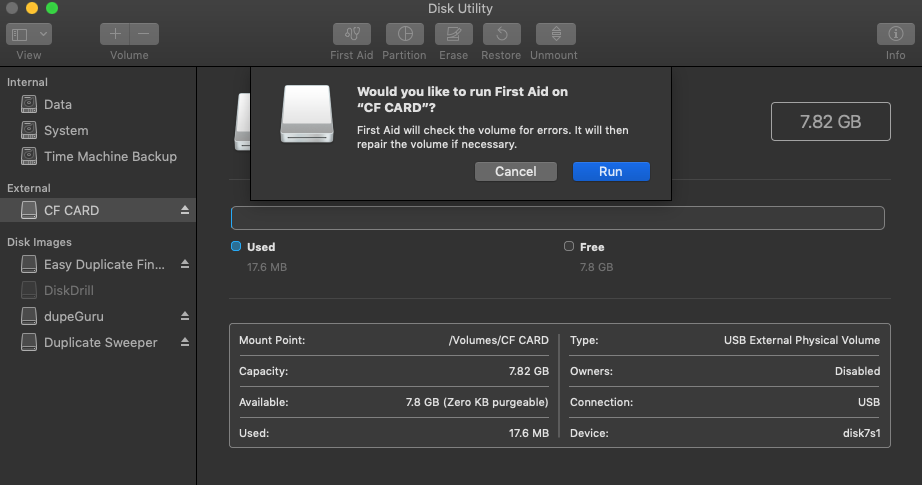
Εάν είστε χρήστης Mac, μπορείτε να επισκευάσετε την κατεστραμμένη κάρτα CF σας χρησιμοποιώντας το First Aid, μια λειτουργία της εφαρμογής Disk Utility της οποίας ο σκοπός είναι να βρει και να επισκευάσει σφάλματα συστήματος αρχείων.
Για να επιδιορθώσετε μια κατεστραμμένη CF κάρτα χρησιμοποιώντας το First Aid:
- Εκκινήστε την εφαρμογή Disk Utility.
- Επιλέξτε την κάρτα CF σας στην πλευρική μπάρα και κάντε κλικ στο κουμπί Πρώτες βοήθειες.
- Κάντε κλικ στο Εκτέλεση, στη συνέχεια κάντε κλικ στο Συνέχεια.
Το Disk Utility θα σας ενημερώσει για την κατάσταση της κάρτας CF σας και θα σας πει εάν έχει επιδιορθωθεί.
Διόρθωση 3:Αποστολή της κάρτας CF σε Υπηρεσία Ανάκτησης Δεδομένων

Εναλλακτικά, μπορείτε να στείλετε την κάρτα CF σε μια υπηρεσία ανάκτησης δεδομένων, και αφήστε τους επαγγελματίες να την εξετάσουν. Είναι αλήθεια ότι οι επαγγελματικές υπηρεσίες ανάκτησης δεδομένων είναι αισθητά πιο ακριβές από τις λύσεις DIY, αλλά μερικές φορές αξίζουν το κόστος, όπως όταν προσπαθείτε να ανακτήσετε χαμένες οικογενειακές φωτογραφίες ή σημαντικά επαγγελματικά έγγραφα.
Συμπέρασμα
Η απώλεια δεδομένων από κάρτες CF, είτε λόγω τυχαίων διαγραφών είτε λόγω διαφθοράς, είναι ένα κοινό πρόβλημα με το οποίο αντιμετωπίζουν πολλοί χρήστες. Ευτυχώς, με εργαλεία όπως το Disk Drill, η διαδικασία ανάκτησης είναι πιο προσβάσιμη από ότι ίσως να υποθέτει κανείς. Αυτό το άρθρο σας έχει εξοπλίσει με έναν πλήρη οδηγό σχετικά με το πώς να ανακτήσετε διαγραμμένα αρχεία από μία κάρτα CF, και τώρα είναι στο χέρι σας να δοκιμάσετε τις νέες σας αποκτηθείσες δεξιότητες.
Συχνές Ερωτήσεις:
- Κατεβάστε και εγκαταστήστε το Disk Drill.
- Συνδέστε τη διαμορφωμένη κάρτα CF στον υπολογιστή σας.
- Εκκινήστε το Disk Drill και επιλέξτε την κάρτα CF.
- Κάντε κλικ στο "Αναζήτηση για χαμένα δεδομένα."
- Προεπισκόπηση και ανάκτηση των επιθυμητών αρχείων.
 7 Data Recovery
7 Data Recovery 



